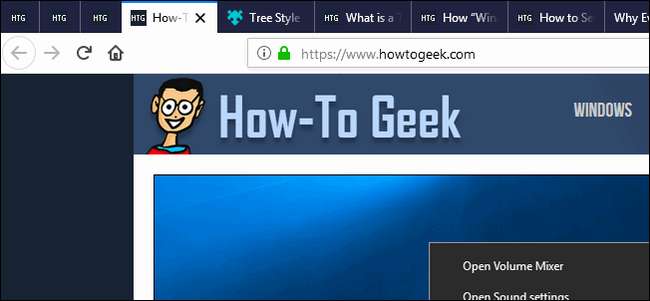
Toistuvat kaatumiset, hidas suorituskyky ja etsimäsi välilehti etsimäsi - olemme kaikki olleet siellä. Tässä on joitain parhaita Firefox-laajennuksia, jotka auttavat sinua hallitsemaan välilehtien ylikuormitusta.
Yleensä emme suosittele sellaisten laajennusten käyttöä, joita sinun ei tarvitse - ne voivat olla yksityisyyden painajaisia . Mutta kunnes selainten valmistajat rakentavat parempia välilehtien hallintaratkaisuja, meidän on välilehtien haltijoiden luotettava laajennuksiin pitääkseen meidät terveinä. Olemme koonneet yhteen parhaista laajennuksista välilehtien hallintaan Firefoxissa. Ja vaikka siellä on paljon näitä laajennuksia (ja jokaisella on suosikkinsa), olemme yrittäneet pitää luettelomme hyvin pidetyissä laajennuksissa ilman ilmoitettuja tietosuojaongelmia.
Katsotaanpa.
Automaattinen välilehti Hylkää: Säilytä järjestelmän resursseja

Automaattinen välilehti Hylkää ei auta hallitsemaan tai järjestämään välilehtiä, mutta se auttaa vähentämään Firefoxin muistin käyttöä merkittävästi.
Vain muutama avoin välilehti Firefoxissa voi kuluttaa jopa gigatavun muistia, ja se nousee jatkuvasti, kun avaat lisää välilehtiä. Vaikka kaikilla selaimilla, mukaan lukien Firefox, on sisäänrakennettu muistinhallinta, monien välilehtien avaaminen voi silti vaikuttaa suorituskykyyn - selaimessasi ja tietokoneessasi.
Automaattinen välilehtien hylkääminen ratkaisee ongelman hylkäämällä automaattisesti välilehdet taustalla käyttäjän määrittelemän aikavälin jälkeen. Hylättyjä välilehtiä ei tosiasiassa poisteta. Hylätyt välilehdet on tosiasiallisesti jäädytetty, jotta ne eivät käytä mitään järjestelmän resursseja, ja ne ovat edelleen näkyvissä selainikkunassa. Ne ovat vain hieman himmennettyjä ja niissä on harmaa piste, jotta ne on helppo erottaa. Se toimii paljon kuin suosittu Chrome-laajennus, The Great Suspender.

LIITTYVÄT: Parhaat Chrome-laajennukset välilehtien hallintaan
Kun siirryt hylätylle välilehdelle, se aktivoituu uudelleen. Automaattinen välilehden hylkääminen muistaa myös välilehden vierityskohdan, joten et menetä paikkaasi lukiessasi pitkää artikkelia. Se on siisti ominaisuus.
Voit hylätä välilehdet manuaalisesti napsauttamalla laajennuksen kuvaketta ja valitsemalla sitten Hylkää tämä välilehti (pakotettu) -vaihtoehdon. Voit myös tehdä asioita, kuten hylätä kaikki passiiviset välilehdet tai hylätä kaikki välilehdet nykyisessä ikkunassa tai muissa ikkunoissa, mikä on melko kätevä.
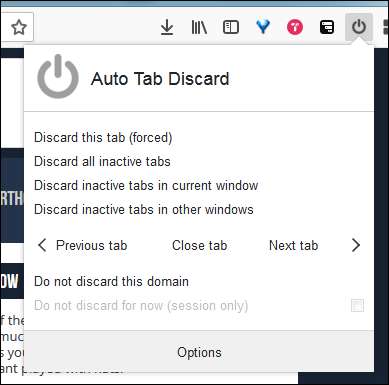
Voit mukauttaa automaattisen välilehden hylkäämisen toimintaa napsauttamalla valikon alaosassa olevaa Asetukset-painiketta. Vaihtoehtojen avulla voit hallita asioita, kuten kuinka kauan laajennuksen pitäisi odottaa, ennen kuin hylätään passiiviset välilehdet ja kuinka monta passiivista välilehteä tarvitaan toiminnon käynnistämiseen. Voit myös asettaa tiettyjä hylkäysolosuhteita, kuten hylätä välilehtiä, joissa mediaa toistetaan, tai hylätä kiinnitettyjä välilehtiä.
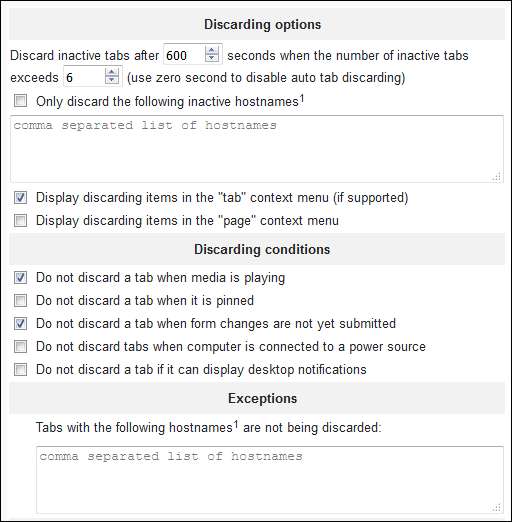
OneTab: Keskeytä välilehdet ja poista ne tieltäsi
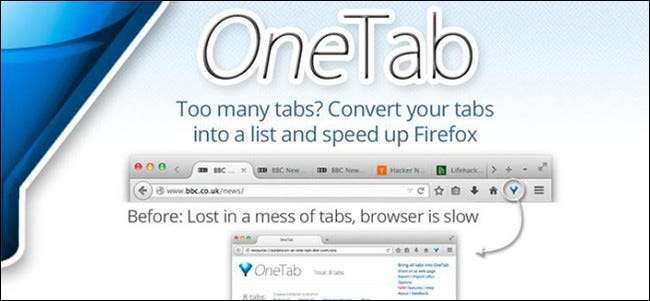
OneTab voit keskeyttää välilehdet ja saada ne pois tieltä, jotta selaimesi ei ole niin täynnä. Se ei keskeytä välilehtiä automaattisesti samalla tavalla kuin Auto Tab Discarder. Sinun on napsautettava osoitepalkin laajennuspainiketta, jotta se tapahtuu.
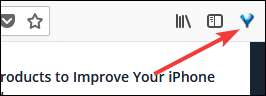
Kun teet niin, kaikki nykyisen Firefox-ikkunan välilehdet siirretään yhteen välilehteen ja esitetään luettelona. Voit vain napsauttaa mitä tahansa luettelon sivua avataksesi sen uudelleen välilehdellä. Lisäksi se, että se vaikuttaa vain nykyiseen Firefox-ikkunaan, on itse asiassa melko mukava ominaisuus.
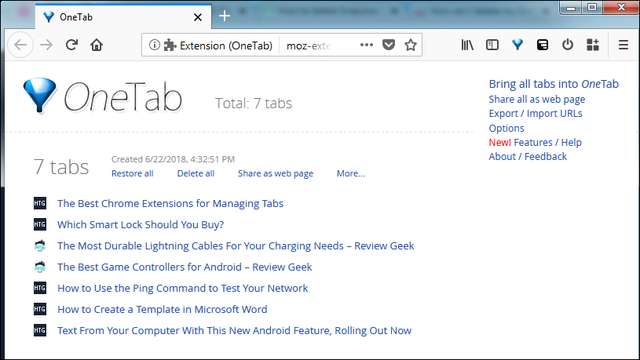
Jos avaat useampia välilehtiä samassa ikkunassa ja aktivoit sitten OneTab-toiminnon uudelleen, se tallentaa uudet välilehdet omaan ryhmäänsä samalla sivulla, eriteltyinä niiden tallentamisen jälkeen.
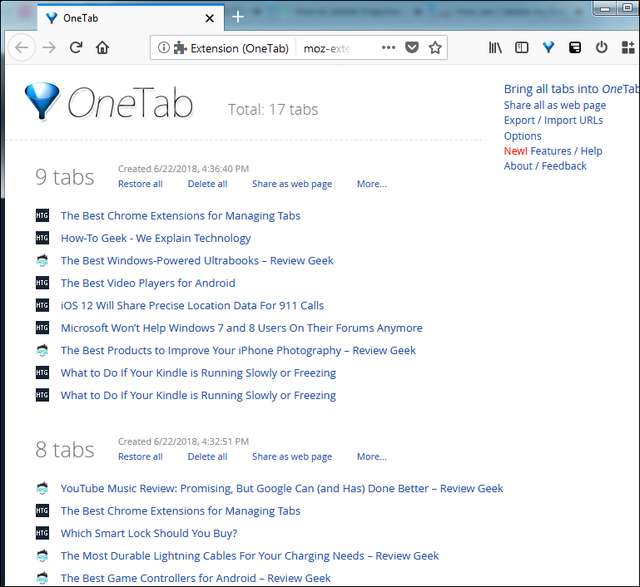
Voit myös lähettää välilehtiä OneTabiin käyttämällä minkä tahansa sivun pikavalikkoa. Napsauta hiiren kakkospainikkeella mitä tahansa sivun kohtaa, osoita "OneTab" -merkintää, niin näet kaikenlaisia hauskoja komentoja. Voit lähettää vain nykyisen välilehden OneTabiin, lähettää kaikki välilehdet paitsi nykyisen tai lähettää välilehtiä kaikista avoimista Firefox-ikkunoista. Voit jopa lisätä nykyisen verkkotunnuksen sallittujen luetteloon, jotta kyseisen verkkotunnuksen sivuja ei lähetetä lainkaan OneTabiin.
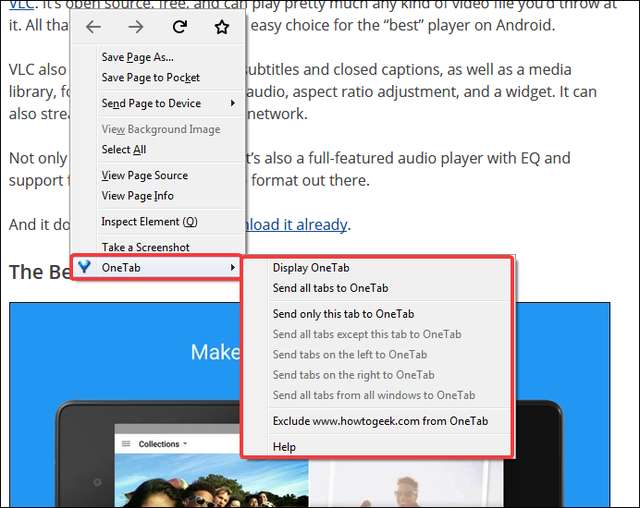
OneTab-sivulla ei ole hakuvaihtoehtoa, mutta voit käyttää Firefoxin sisäänrakennettua hakutoimintoa (paina vain Ctrl + F Windowsissa tai Command + F Macissa) etsiäksesi tallennettuja välilehtiä. Voit myös vetää ja pudottaa välilehtiä istunnosta toiseen järjestääksesi tallennetut välilehdet paremmin.
OneTabissa on myös paljon jakamisominaisuuksia. Voit jakaa yksittäisiä istuntoja - tai kaikkia tallennettuja välilehtiä - luomalla yksilöllisen OneTab-URL-osoitteen.
OneTabin ainoa haittapuoli on, että automaattisia varmuuskopioita ei ole offline-tilassa tai pilveen. Voit kuitenkin varmuuskopioida tallennetut välilehdet manuaalisesti URL-osoitteiden luettelona ja jopa tuoda ne myöhemmin.
Puutyyli-välilehti: Selaa välilehtiäsi paremmin
Puun tyyli -välilehti ei keskeytä välilehtiäsi, mutta tarjoaa mielenkiintoisen tavan selata avoimia välilehtiäsi. Voit käyttää sitä napsauttamalla osoitepalkin laajennuspainiketta.
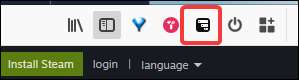
Tämä avaa puumaisen navigointiruudun, joka näyttää kaikki Firefox-ikkunan avoimet välilehdet. Nykyinen välilehti on korostettu sinisellä reunalla, mikä on helppo havaita. Hierarkia perustuu siihen, mistä avasit välilehden. Jos avaat uuden välilehden Firefoxissa, se näkyy hierarkian ylimmällä tasolla. Jos avaat välilehden olemassa olevasta välilehdestä (ts. Napsautat linkkiä hiiren kakkospainikkeella ja avaat sen uudessa välilehdessä), kyseinen välilehti näkyy välilehdessä, josta avasit sen.
Alla olevassa kuvassa How-To Geek -pääsivu on ylätason välilehti. Kaikki sen alle sisennetyt välilehdet ovat välilehtiä, jotka avasimme tältä pääsivulta.
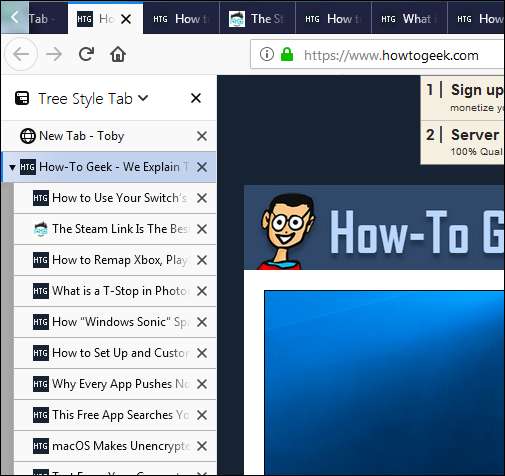
Pystysuuntainen luettelo helpottaa välilehtien nimien näkyvyyttä, ja voit siirtyä mihin tahansa avoimeen välilehteen napsauttamalla sitä. Voit myös vetää ja pudottaa siirtääksesi avoimia välilehtiä hierarkiassa ja napsauttamalla X-painiketta sulkeaksesi välilehden.
Ja vaikka Tree Style -välilehti itsessään ei keskeytä välilehtiä, se on suunniteltu toimimaan Auto Tab Discard -laajennuksen kanssa, josta puhuimme edellisessä osassa. Hylätyt välilehdet ovat himmeitä puunäkymässä.
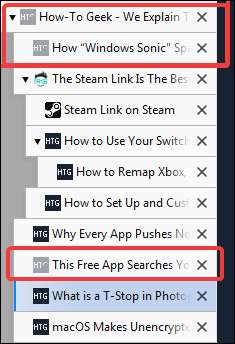
Välilehdet näkyvät oletuksena vasemmalla puolella, mutta voit myös vaihtaa ne oikealle puolelle ja piilottaa ja näyttää nopeasti koko puun napsauttamalla osoitepalkissa olevaa laajennuskuvaketta.
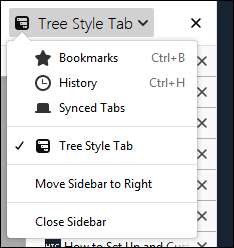
FireFox Multi Account Containers: Hallitse välilehtiä yksityisyydellä
Firefox Multi Account Containers on tietosuojaan keskittynyt lisäosa, jolla on monenlaisia käyttötarkoituksia. Kun olet asentanut laajennuksen, voit käyttää sitä napsauttamalla sen painiketta osoiterivillä.
Muutama säilö luodaan oletuksena. Voit muokata niitä tai luoda uusia.
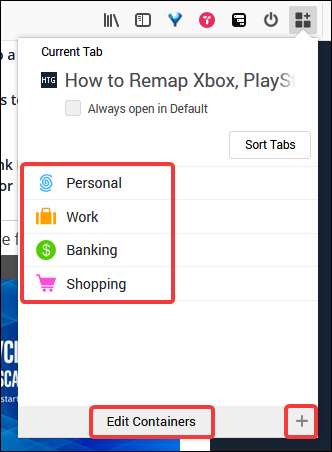
Joten, mikä on konttien kanssa? No, tässä laajennus on mielenkiintoinen. Jokainen säilö toimii erillisenä selaimena, mutta silti samassa ikkunassa. Yhden säilön tietoja (evästeet, välimuisti, paikallinen tallennustila) ei jaeta muiden säilöjen välilehtien kanssa.
Tässä on mielenkiintoisia esimerkkejä asioista, joita voit tehdä konttien kanssa:
- Kirjaudu sisään useille tileille samalta sähköpostipalveluntarjoajalta. Voit esimerkiksi avata henkilökohtaisen sähköpostisi Henkilökohtaisen säilön välilehdellä ja työsi sähköpostisäilön välilehdellä.
- Tee ostoksia verkosta ja älä huolehdi siitä, että mainokset kohdistetaan uudelleen. Tee ostoksia Shopping-säilön välilehdillä, eikä mitään niistä jaeta muiden säilöjen välilehtien kanssa.
- Selaa sosiaalisia verkostoja ilman, että niitä seurataan muilla verkkosivustoilla
- Erota työ ja henkilökohtaiset tehtävät kirjaimellisesti.
Ja koska voit luoda omia kontteja, mahdollisuudet ovat melko rajattomat.
Voit avata uuden välilehden tietyssä säilössä napsauttamalla pitkään uuden välilehden painiketta ja valitsemalla sitten säilön pudotusvalikosta.
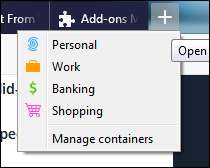
Kun avaat välilehden säilössä, osoiterivillä näkyy säilö, jossa välilehti sijaitsee. Voit myös määrittää nykyisen välilehden oletussäilön lisäosavaihtoehdoista, jotta kyseinen sivu avautuu aina kyseiseen säilöön.
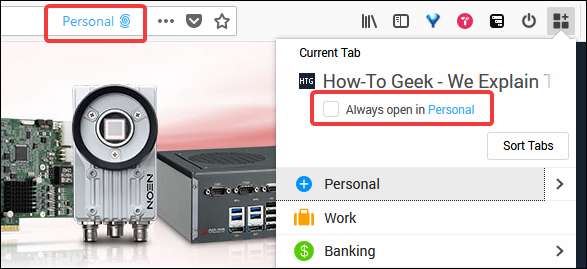
Kun välilehdet ovat auki useissa säiliöissä, välilehdet on myös värikoodattu helpon tunnistamisen helpottamiseksi.

Kaiken kaikkiaan Firefox Multi -tili on melko siisti tapa hallita selaamistottumuksiasi ja lopulta välilehtiäsi.
Toby: Järjestä tallennetut välilehdet ja jaa ne joukkueiden kanssa
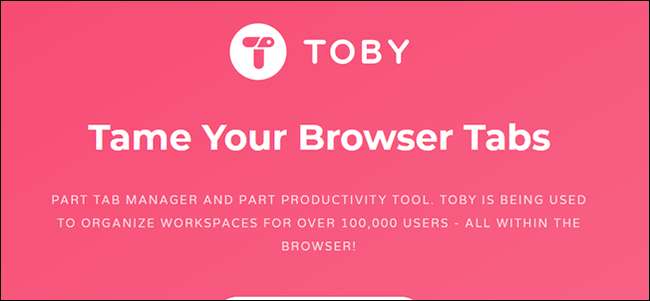
Toby on kyse hieman enemmän kuin vain välilehtien järjestämisestä. Voit käyttää sitä välilehtien tallentamiseen, keskeyttämiseen ja järjestämiseen, kyllä, mutta se toimii myös kirjanmerkkien kohtuullisena korvaajana.
Toby korvaa uuden välilehden sivun omalla organisaatiosivulla välilehtien hallitsemiseksi. Toby käyttää Kokoelmia välilehtien järjestämiseen, ja näet ne sivun vasemmalla puolella. Alla olevassa kuvassa on kokoelmia nimeltä "Tech News" ja "Work".
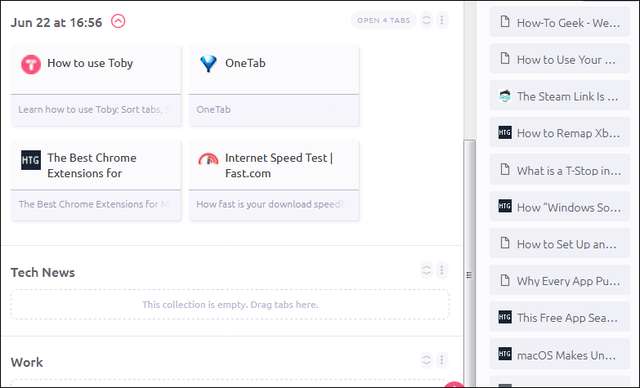
Oikealla näet luettelon kaikista avoimista välilehdistä nykyisessä Firefox-ikkunassa. Voit vetää minkä tahansa välilehden sinne kokoelmaksi sulkeaksesi välilehden ja tallentaa sen osana kokoelmaa. Voit myös napsauttaa Tallenna istunto -painiketta, jos haluat tallentaa koko välilehtien luettelon omaan istuntokokoelmaansa, jonka voit myöhemmin avata uudelleen kerralla tai erikseen. Alla olevassa kuvassa näkyvät kaikki istuntona tallennetut välilehdet, jotka nimetään oletusarvoisesti niiden tallennuspäivän ja -ajan mukaan.
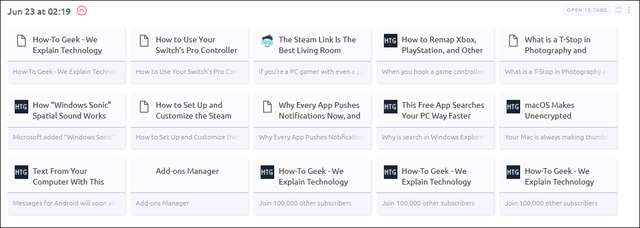
Voit avata minkä tahansa välilehden napsauttamalla sitä. Ja sivu pysyy tallennettuna kokoelmassasi, kunnes poistat sen manuaalisesti - ne ovat pikemminkin kirjanmerkkejä kuin keskeytettyjä välilehtiä. Voit myös avata kaikki kokoelman sivut kerralla napsauttamalla “Avaa x välilehdet” -painiketta. Tämä sopii erinomaisesti tallentamasi istunnon uudelleen avaamiseen tai siihen liittyvien välilehtien kokoelman avaamiseen.
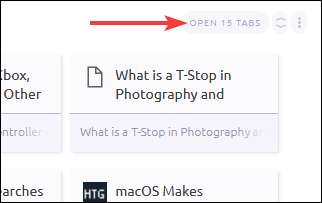
Toby toimii erinomaisesti välilehti- ja kirjanmerkkien hallitsijana, mutta sen todellinen vahvuus on sen jakamisessa ja tiimin ominaisuuksissa. Voit jakaa minkä tahansa kokoelman napsauttamalla sen oikealla olevaa Jaa-linkkiä (käytettävissä vain, kun olet luonut tilin). Sinulle annetaan mahdollisuus saada linkki, jonka voit jakaa ihmisille tai jakaa kokoelman yksityisesti luomasi organisaation kanssa. Organisaatioilla voi olla jopa erillisiä kokoelmia tiimeille.
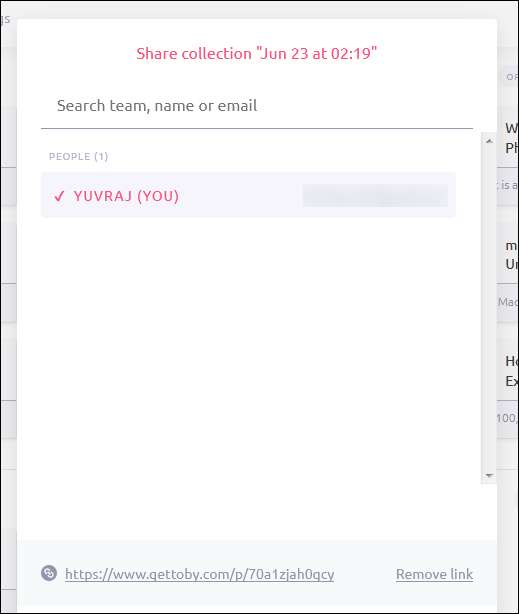
Tietysti sinun ei tarvitse työskennellä organisaatiossa käyttääksesi näitä ominaisuuksia. Vaikka olisit freelancer, voit luoda tiimin jokaiselle asiakkaallesi ja jakaa kokoelmia heidän kanssaan yksityisesti.
Nämä olivat meidän valitsemamme parhaat laajennukset hallita välilehtiä Firefoxissa. Jos luulet, että kaipaamme joitain tai jos sinulla on suosikki, ilmoita siitä meille kommenteissa.







